Registrazione
- 1. Game Registratore+
- 2. Video/Audio Registratore+
-
- 2.1 Tutti i Modi per Registrare Un Video
- 2.2 Il miglior convertitore per i video delle fotocamere sul mercato
- 2.3 Cos'è un registratore video ad alta qualità?
- 2.4 Come Utilizzare un Registratore MP4 Seguendo dei Semplici Passaggi
- 2.5 Le App di Registrazione Vocale Più Utili per PC e Mac
- 2.6 Come Registrare CD Audio con Semplici Passaggi
- 2.7 I 12 migliori strumenti per la registrazione MP3
- 2.8 Miglior Registratore di Canzoni nel 2021
- 2.9 Come Registrare WAV Online con Metodi Utili
- 2.10 10 I programmi online più utili per registrare il microfono nel 2021
- 2.11 Come registrare facilmente file WAV su Windows 10
- 3. Registra schermo+
-
- 3.1 Come registrare lo schermo, tutti i metodi
- 3.2 Come registrare schermate / video su Mac
- 3.3 6 Metodi per registrare te stesso e il tuo schermo allo stesso tempo
- 3.4 9 metodi per registrare la webcam e lo schermo allo stesso tempo
- 3.5 Come registrare una lezione o un gioco con l'effetto Picture-in-Picture
- 3.6 La guida definitiva per creare video PIP in Camtasia
- 3.7 Come registrare video Picture-in-Picture in 6 modi efficaci
- 3.8 Come realizzare un video Picture-in-Picture con Wondershare UniConverter
- 3.9 Picture-in-Picture funziona con lo zoom?
- 3.10 13 migliori registratori per webcam per tutte le piattaforme
- 3.11 Tutti i Modi per Registrare DVD su Computer
- 3.12 Come Registrare una Conversazione? Risolto.
- 3.13 Qual è il miglior programma per registrare la webcam online e come utilizzarlo
- 3.14 Come selezionare un registratore dello schermo gratuito per le tue esigenze
- 3.15 Sovrapposizione video: come creare un effetto Picture-in-Picture nel 2021
- 4. Social Media Registratore+
-
- 4.1 Come registrare le videochiamate di Facebook Messenger in tutti i modi
- 4.2 Come registrare video da YouTube su computer, tutti i metodi
- 4.3 Come Registrare Video su SnapChat Seguendo dei Semplici Passaggi
- 4.4 Tutti i modi per registrare storie SnapChat
- 4.5 Convertitore video Facebook
- 4.6 Qual È il Miglior Registratore di YouTube nel 2021
- 4.7 Qual è la Migliore App per Registrare su YouTube nel 2021
- 5. TV Registratore+
-
- 5.1 I modi migliori per registrare programmi TV su YouTube TV nel 2021
- 5.2 Come modificare i programmi TV registrati da Xfinity nel 2021
- 5.3 Semplici passaggi per acquisire video su Win/Mac nel 2020
- 5.4 Quali sono i migliori dispositivi di registrazione TV nel 2021
- 5.5 Miglior box di registrazione TV: i 9 modi migliori per godersi i programmi TV nel 2021
- 5.6 Come registrare programmi TV OTA nel 2021
- 5.7 Modi migliori per registrare programmi TV OTA con registratore DVR digitale nel 2021
- 5.8 Metodi semplici per registrare programmi TV su dispositivi di streaming OTA nel 2021
- 5.9 Tutto quello che c'è da sapere sui programmi TV registrati su Philo TV nel 2021
- 5.10 Semplici passaggi per registrare la TV via cavo nel 2021
- 5.11 Qual è il miglior registratore TV HD nel 2021
- 5.12 I 5 migliori registratori HD per la TV in diretta su PC nel 2021
- 5.13 L'alternativa al registratore TV HD per la registrazione di programmi TV nel 2021
- 5.14 Come registrare programmi TV su un disco rigido esterno nel 2021
- 5.15 I 12 migliori registratori TV gratuiti nel 2021
- 5.16 Come registrare la TV via cavo nel 2021
- 5.17 Come registrare uno spettacolo su 3 principali servizi di streaming TV in diretta nel 2021
- 5.18 Come registrare programmi dai servizi di streaming nel 2021
- 5.19 I migliori registratori di schermo TV per Mac/Windows nel 2021
- 5.20 I 5 migliori registratori PVR per programmi TV in diretta nel 2021
- 5.21 Come registrare facilmente programmi TV su registratore DVD nel 2021
- 5.22 Semplici modi per registrare programmi TV nel 2021
- 5.23 Semplici modi per registrare programmi su Roku nel 2021
- 5.24 Come scegliere i migliori videoregistratori digitali per TV nel 2021
- 6. Altri Suggerimenti+
-
- 6.1 Registrare una diretta con VLC e le migliori alternative a VLC.
- 6.2 Registrare con Fraps e le migliori alternative
- 6.3 10 migliori alternative ad Apowersoft Screen Recorder nel 2021
- 6.4 Registratori di schermate Facecam da non perdere nel 2021
- 6.5 Convertitori MKV Gratuiti
- 6.6 Suggerimenti per il tempo di Registrazione di GoPro
Il miglior convertitore per i video delle fotocamere sul mercato
Gli strumenti di registrazione video per computer sono molto richiesti oggi, a causa dell'aumento del numero dei professionisti e dei creatori di contenuti che registrano gameplay, tutorial e altri contenuti con questi strumenti. In realtà, ci dono molti strumenti per la conversione dei video sul mercato che possono farlo. La maggior parte degli strumenti sono gratis da utilizzare e possiedono molte funzionalità, ma quelle a pagamento sono quelle più votate perché possiedono funzioni aggiuntive.
Sul tuo computer ci sono degli strumenti video già installati, ma le loro funzioni sono abbastanza limitate. Gli strumenti di terze parti sono considerati migliori se ti servono modifiche più professionali. Se devi registrare qualche sessione di gioco casuale o un video visto su internet, puoi utilizzare gli strumenti già presenti.
- Parte 1. Il miglior convertitore video per videocamere su Windows e Mac
- Parte 2. Alternative al convertitore video per videocamere Wondershare UniConverter
Parte 1. Il miglior convertitore video per videocamere su Windows e Mac
Se cerchi un convertitore video e registratore in un solo strumenti, non c'è nulla di meglio che Wondershare UniConverter (ex Wondershare Video Converter Ultimate). È uno strumento versatile e competente utilizzabile per diverse funzioni. Tra le funzioni incluse troviamo la registrazione dello schermo, la conversione di diversi tipi di file, scaricamento di video e anche modifiche di base. Una volta installato lo strumento, potrai fare tutto ciò che vuoi ogni giorno in pochi semplici passi.
La funzione di registrazione schermo è estremamente potente e può registrare i video fino a 1090p 60FPS. È facile da usare e potrai utilizzare il registratore e convertitore video per modificare e convertire i tuoi video direttamente.
 Wondershare UniConverter - Il miglior convertitore video per videocamere su Mac/Windows
Wondershare UniConverter - Il miglior convertitore video per videocamere su Mac/Windows

- Supporta la modifica e la conversione di video 4K senza perdita di qualità.
- Sono supportati più di 1000 formati di immagini, documenti, video ecc. differenti per la conversione.
- È possibile registrare i processi sullo schermo del tuo computer con semplicità e ad alta qualità.
- Puoi modificare il tuo video, tagliare, ritagliare ecc. utilizzando l'editor video integrato dello strumento.
- Lo strumento può essere scaricato e utilizzato gratuitamente.
Puoi seguire questi passi se vuoi registrare il video sul tuo computer-
Passo 1 Scarica e installa Wondershare UniConverter.
Scarica, installa e avvia lo strumento sul tuo PC. Sulla schermata principale, vedrai un'icona a forma di scatola degli attrezzi in alto a destra. Clicca sul pulsante e seleziona la funzione di registrazione schermo dalla lista che appare.
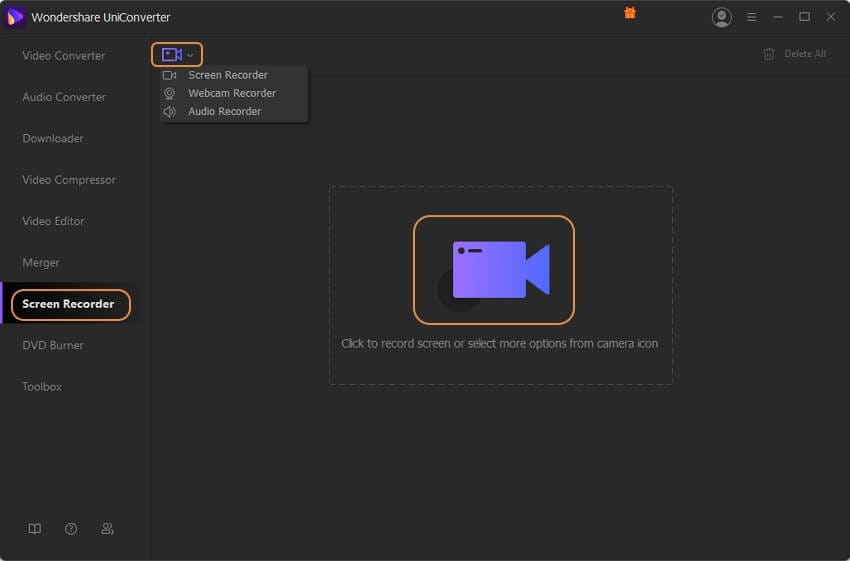
Passo 2 Imposta i vari aspetti come vuoi.
Una volta cliccato sulla funzione di registrazione schermo, vedrai una schermata come quella sotto. Puoi utilizzare le varie opzioni per regolare diversi aspetti del video.
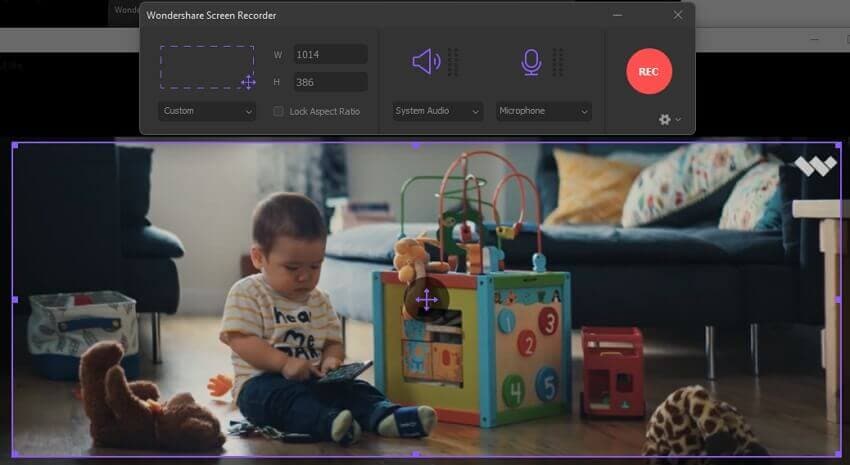
Imposta l'area che vuoi registrare. Wondershare UniConverter ti permette di registrare piccole aree del tuo schermo per ottenere una registrazione nitida di una piccola area.
Potrai anche registrare l'intero schermo del computer. Puoi impostarla dal menù a tendina presente nella barra del menù del registratore.
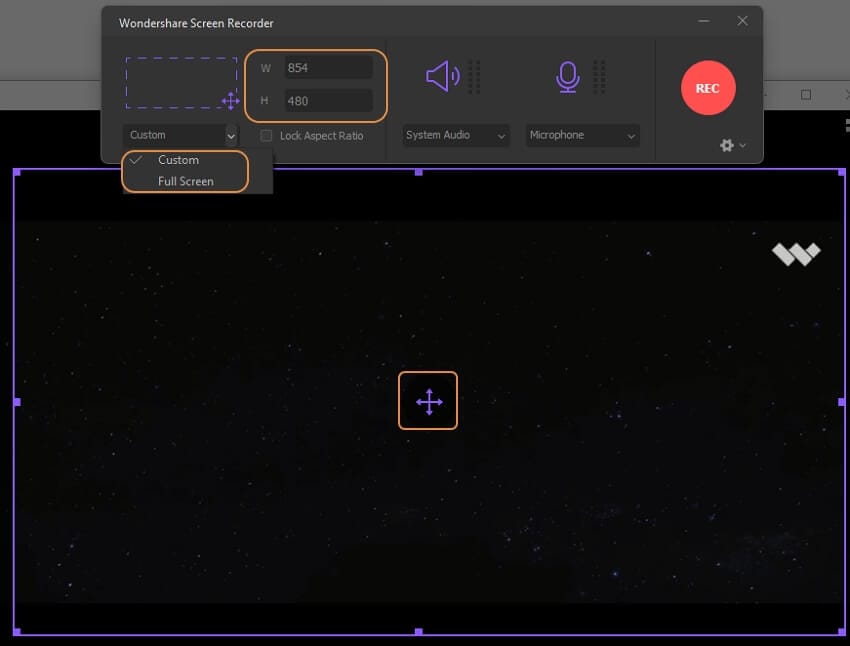
Allo stesso modo, puoi accedere ad aspetti più dettagliati come frame rate, ecc. che puoi modificare come vuoi.
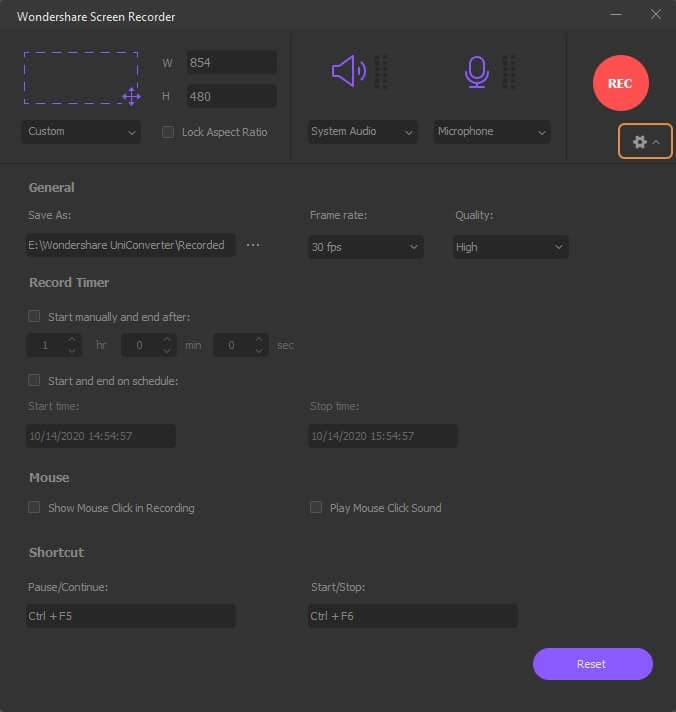
Passo 3 Avvia la registrazione.
Ora, clicca sul pulsante rosso circolare sulla barra menù di registrazione e verrà avviata la registrazione dello schermo.
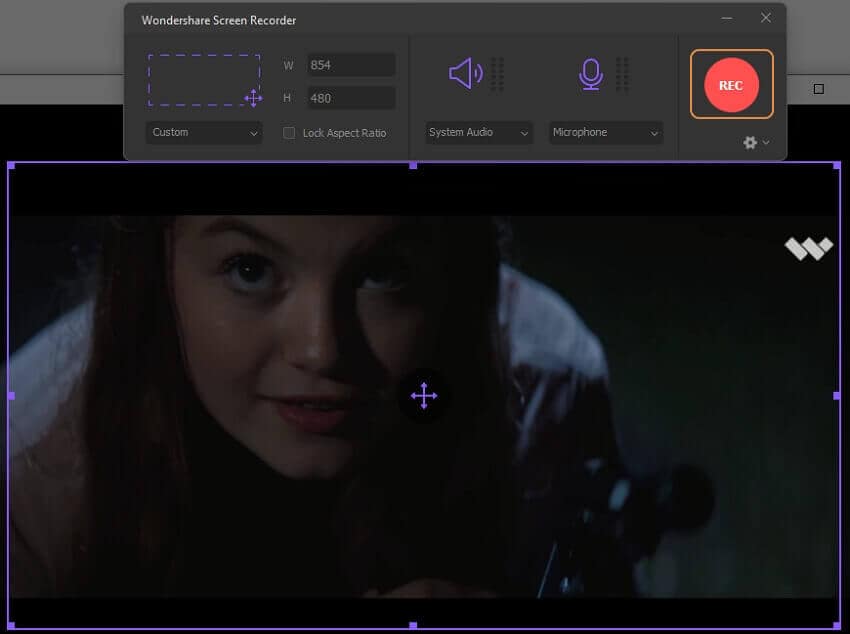
Verrà mostrato un timer di 3 secondi prima dell'inizio della registrazione così puoi prepararti e aprire le app che vorrai registrare.
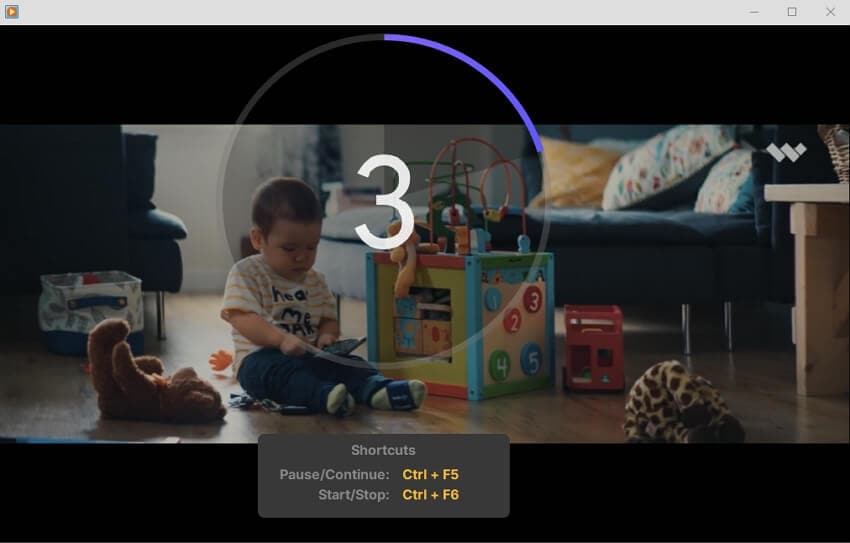
Passo 4 Ferma la registrazione al termine.
Dopo aver ottenuto i filmati necessari, scorri sul widget in sovraimpressione e clicca di nuovo sul pulsante rosso. La tua registrazione verrà messa in pausa. Se vuoi fermare completamente la registrazione e salvarla, premi sul pulsante esc o clicca sul pulsante quadrato sul widget.
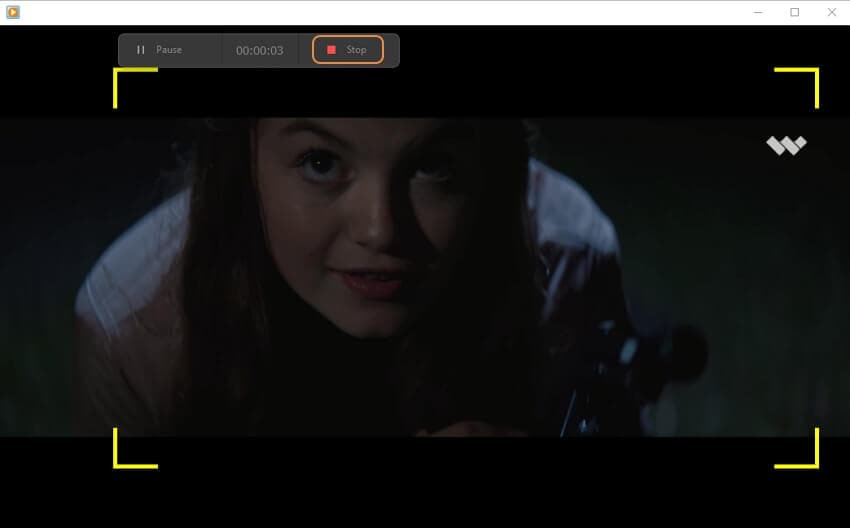
Parte 2. Alternative al convertitore video per videocamere Wondershare UniConverter
Il mercato è pieno di diversi strumenti di registrazione per computer, quindi non ne mancano di alternative. A seconda delle funzioni che preferisci avere, puoi scegliere uno strumento. La maggior parte degli strumenti sono gratis e utilizzati da diversi utenti, mentre quelli professionali sono indirizzati a utenti specifici che utilizzano un software a pagamento per ottenere funzioni migliori.
I seguenti sono alcuni dei migliori programmi che puoi utilizzare al momento.
Camtasia
È uno strumento di registrazione del computer molto famoso, considerato come uno dei migliori per questo scopo. La qualità del video e le diverse funzioni disponibili con questo strumento sono quasi irraggiungibili dalla maggior parte degli strumenti, sia gratuiti che a pagamento. Se cerci uno strumento professionale, assicurati di investire denaro in questo. Ci sono poche funzioni di montaggio video disponibili su questo programma, l'esperienza utente è molto buona e anche il supporto è eccellente.
Funzionalità chiave
● Include un ottimo programma di montaggio video.
● Ci sono molti plugin, add-on, filtri ed effetti audio utilizzabili nelle registrazioni.
● La qualità del video è eccezionalmente alta e puoi registrare l'intero schermo o alcune aree a seconda delle preferenze.
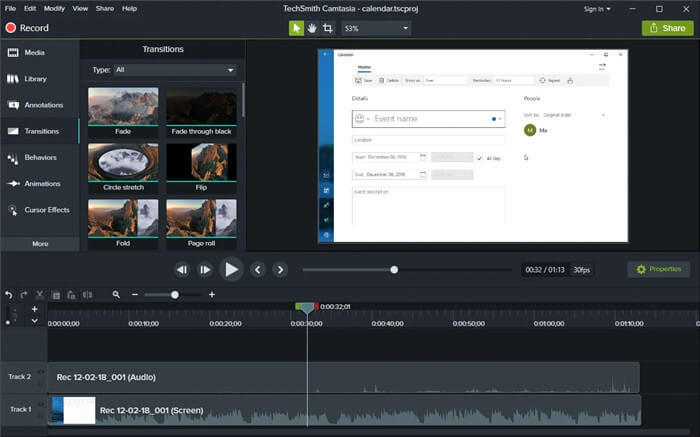
Free Screen Video Recorder
Come suggerisce il nome, questo strumento gratuito per la registrazione dello schermo è molto buono nonostante sia gratuito. La qualità del video di output è alta e non ci sono cadute di frame nel video. La qualità della registrazione è tenuta uniformemente durante tutto il video. Lo strumento è disponibile per il download su Windows 1' ed è una scelta popolare per i creatori di contenuto alle prime armi grazie alla sua efficacia nel suo lavoro.
Funzionalità chiave
● Può essere avviato all'accensione del PC, ma se ti dà fastidio, puoi disabilitare questa funzione.
● Lo strumento è leggero, conveniente ed estremamente semplice da utilizzare grazie alla sua interfaccia utente pulita e minimale.
● Il video registrato con questi strumenti è di alta qualità.
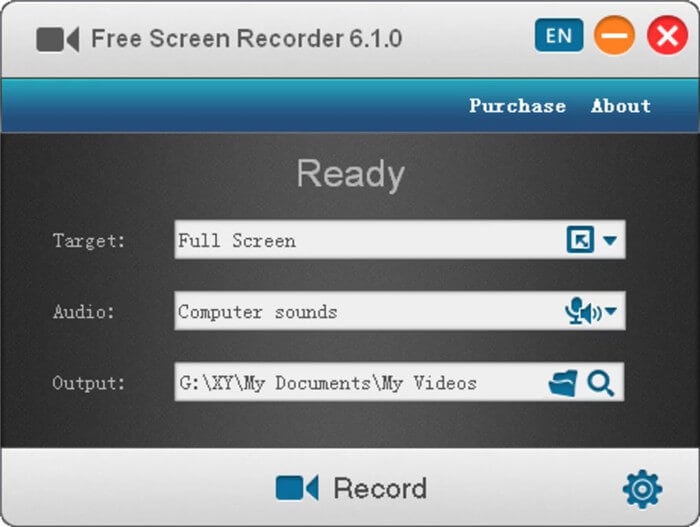
Open Broadcaster Software (OBS)
È uno degli strumenti più poplari e utilizzati per la registrazione lo streaming, usato globalmente dai migliori professionisti. Utilizzando questo strumento, potrai registrare ad alta qualità 1080p 60Fps e addirittura migliorare i video, modificandoli e condividendoli sui social media e sui siti di condivisione video come YouTube. Puoi utilizzare questo strumento per andare in diretta streaming con il tuo schermo su queste piattaforme. Ci sono tantissime altre funzioni aggiuntive per la registrazione e lo streaming che hanno reso questo strumento utilissimo per i creatori di contenuti.
Funzionalità chiave
● Può essere utilizzato per andare direttamente in diretta streaming su YouTube o altre piattaforme di social media.
● È possibile registrare video in HD del tuo schermo con una qualità uniforme per tutto il video. Puoi anche impostare il formato e il titolo del video a seconda delle tue necessità.
● Puoi registrare i suoni di sistema utilizzando questo strumento.

CamStudio
Se stai sercando uno strumento di registrazione video leggero per Windows, assicurati di provare Cam Studio. È uno strumento molto utilizzato per Windows che permette la registrazione di schermate con semplicità. Lo strumento è abbastanza semplice da usare e ha un'interfaccia molto semplice. È uno dei pochi registratori video gratuiti che possiede anche alcune funzioni di modifica video. Ciò significa che è possibile modificare i video direttamente sulla stessa applicazione con un semplice click.
Funzionalità chiave
● È una delle poche app che permettono la modifica video.
● Lo strumento è completamente gratuito e semplice da usare.
● Questo strumento può registrare video ad alta qualità senza sforzare troppo il tuo computer.

GoPlay
È uno strumento di registrazione video molto potente e capace di creare registrazioni professionali. Include molte funzioni per rendere il processo più semplice. Include funzioni di modifica video per modificare i video registrati e pubblicarli sui social media e i siti di condivisione video. Se stai cercando un pacchetto completo per i tuoi video professionali, questo è lo strumento giusto per tu.
Funzionalità chiave
● Ci sono molte opzioni di modifica video sia di base che avanzate per aumentare la qualità del video.
● Puoi creare i tuoi lavori in pochi semplici passi e con un'interfaccia utente pulita.
● Puoi modificare ogni aspetto della registrazione, dal formato alla risoluzione.
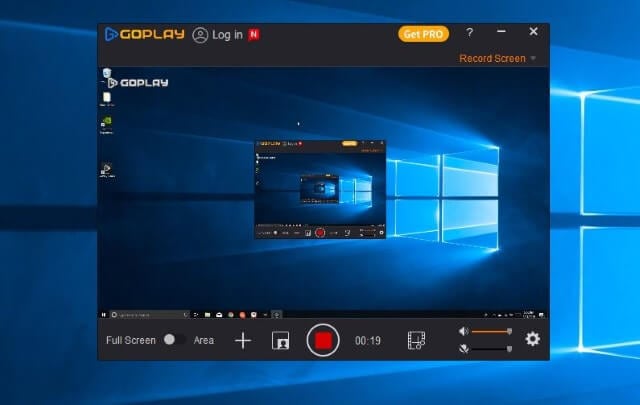
Conclusioni
Se sei un gamer e stai cercando uno strumento di registrazione video che può registrare i tuoi gameplay così che tu possa postarli sui social media, ci sono molte opzioni sul mercato. Assicurati di considerare tutti gli strumenti di cui necessiti e di confrontarli con le funzioni incluse negli strumenti descritti sopra per scegliere lo strumento adatto. Uno dei migliori strumenti che puoi utilizzare è Wondershare UniConverter. È uno strumento molto versatile che può anche convertire i tuoi video con semplicità.
